《城市天际线2》是 Colossal Order 制作、Paradox Interactive 发行的城市建造模拟游戏,于 2023 年 10 月 24 日正式发售。玩家将扮演城市规划师,从零打造超大规模现代都市。游戏发售后凭借次世代画面与深度模拟系统广受好评,但部分玩家启动时遇到 d3d12.dll 缺失导致黑屏,无法进入主菜单。

一、d3d12.dll 是什么文件?在《城市天际线2》有什么作用?
d3d12.dll 是 Windows DirectX 12 图形接口核心组件,负责调度 GPU 渲染管线。d3d12.dll 是 DirectX 12 图形栈的核心调度器,负责把游戏渲染指令直接投递给显卡,实现更低延迟的 3D 管线。在《城市天际线2》中,它充当引擎与 GPU 之间的桥梁:启动瞬间即被加载,用来初始化 DX12 渲染器、分配显存、调度上千座建筑物的批量绘制
若 d3d12.dll 缺失或签名异常,游戏会在创建交换链时直接黑屏退出,提示“无法继续执行代码”并中断启动流程。
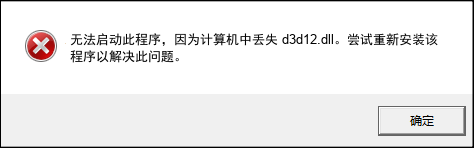
二、《城市天际线2》启动黑屏 d3d12.dll 缺失的原因
《城市天际线2》闪退的原因可能多种多样,只有找准根因才能对症下药。下面列出导致 d3d12.dll 缺失的常见因素,供玩家逐一排查。
- 1.系统版本过旧:Win10 早期 1809 之前版本未内置 DX12 完整组件,导致 d3d12.dll 不存在。
- 2.显卡驱动落后:NVIDIA 531.xx 以下驱动与 DX12 接口不兼容,加载失败。
- 3.文件误删:第三方清理工具将 System32 目录 d3d12.dll 当作冗余文件移除。
- 4.累积更新回滚:KB5031354 补丁失败时回滚,回滚包遗漏 DX12 文件。
- 5.32 位系统限制:原生 32 位 Windows 不支持 DX12,运行 64 位游戏直接报错。
三、《城市天际线2》丢失 d3d12.dll 的 5 种解决方法的5种解决方法(附详细教程)
方法一:更新DirectX版本
适用场景:d3d12.dll是DirectX的一部分,确保DirectX版本是最新的
操作步骤:
- 1.按下“Win+R”键,打开“运行”对话框,输入“dxdiag”并按回车,打开DirectX诊断工具。
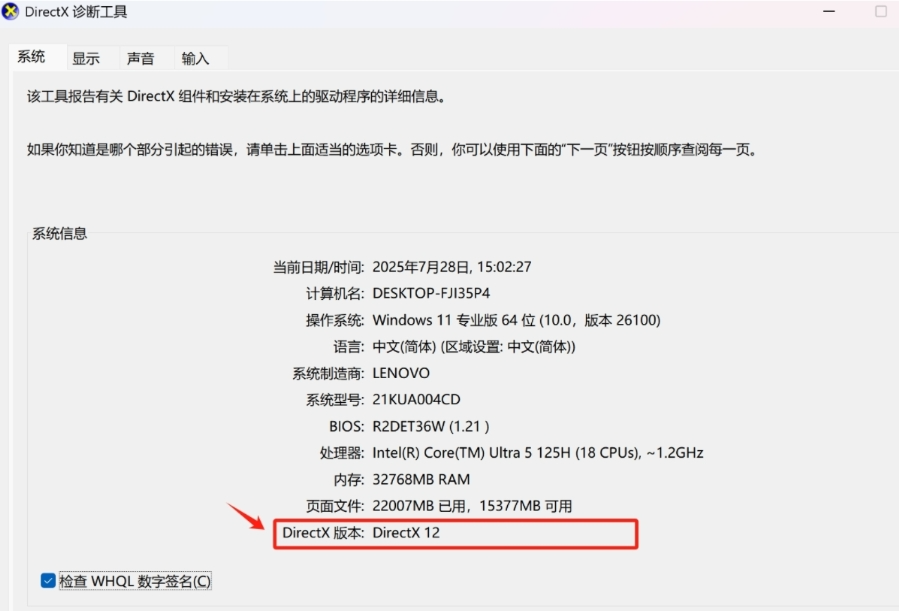
- 2.检查显卡和DirectX的版本信息,确认是否为最新版本。
- 3.更新到最新版本的DirectX
- 访问微软的网站,下载最新版本的DirectX安装包:DirectX End-User Runtime Web Installer。
- 下载完成后,运行安装程序,按照提示完成安装。
- 4.安装完成后,重启电脑并再次尝试启动游戏或应用程序,检查问题是否已解决。
方法二:使用驱动工具更新显卡驱动
适用场景:显卡驱动过时,导致游戏闪退/无法启动
操作步骤:
- 1.在电脑上安装电脑医生-驱动管理王
- 2.打开电脑医生,进入硬件驱动界面
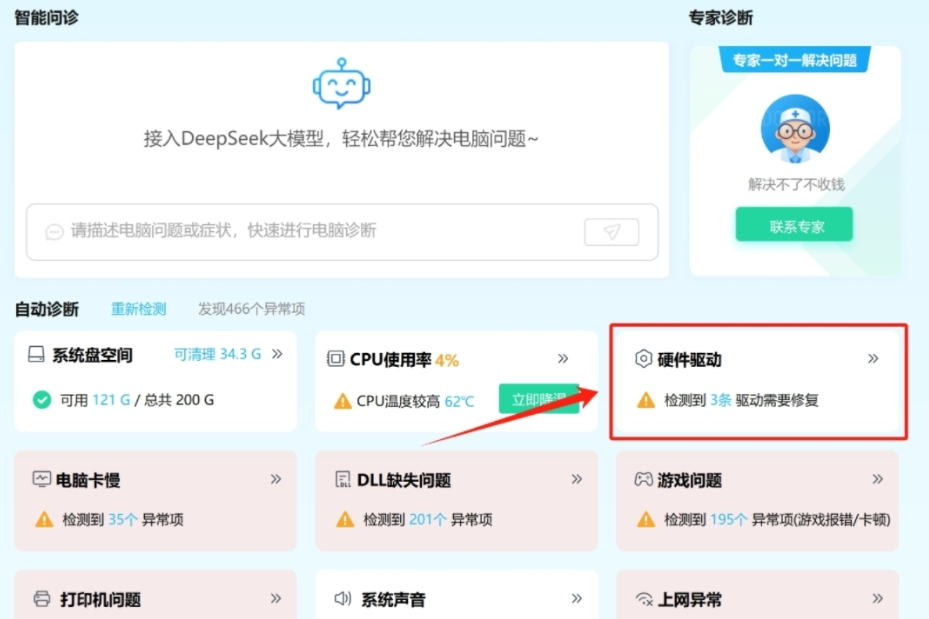
- 3.等待自动检测显卡型号,根据扫描结果选择显卡驱动进行升级更新
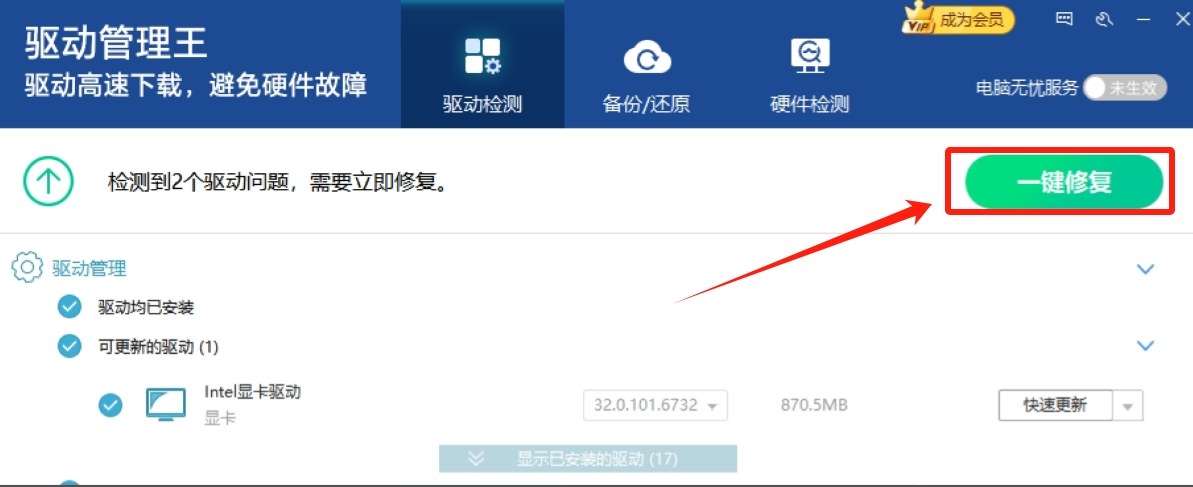
- 4.驱动程序安装完成后,重启电脑
驱动管理王优势:
- 智能一键安装:采用先进硬件识别技术,工具能快速准确识别您电脑中的显卡型号及当前驱动状态。
- 实时驱动更新:监控驱动版本状态,推送性能优化/安全补丁更新,提升硬件兼容性与运行效率。
- 驱动备份与还原:一键备份当前驱动, 一旦遇到问题,即可快速还原到先前版本
- 深度硬件检测:扫描CPU/内存/硬盘等核心部件健康状态,预警温度过高、寿命损耗等潜在问题。
方法三:手动替换d3d12.dll文件
适用场景:熟悉技术的中高级用户想要手动修复
操作步骤:
- 1.通过靠谱网站下载正确的d3d12.dll文件,避免下载包含病毒或恶意软件的文件。
- 2.选择与你系统版本相对应的d3d12.dll版本(32位或64位)。
- 3.将下载好的d3d12.dll文件复制到正确的系统目录(区分32位/64位系统目录位置)
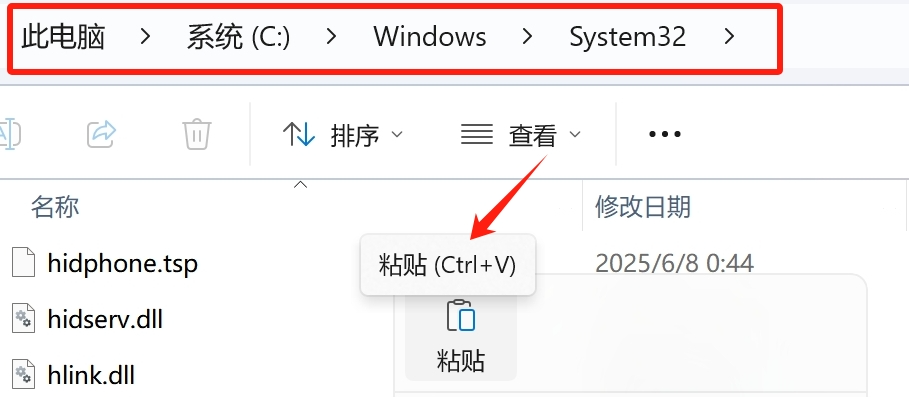
- 32位系统:
C:\Windows\System32 - 64位系统:
- 64位dll:
C:\Windows\System32 - 32位dll:
C:\Windows\SysWOW64
- 4.按Win+R打开运行窗口,输入 regsvr32 d3d12.dll 来完成DLL文件注册。
方法四:运行系统文件检查器
适用场景:可能是系统错误导致dll缺失
操作步骤:
- 1.点击“开始”菜单,搜索“命令提示符”,右键以管理员身份运行。
- 2.输入sfc /scannow,然后按Enter键执行
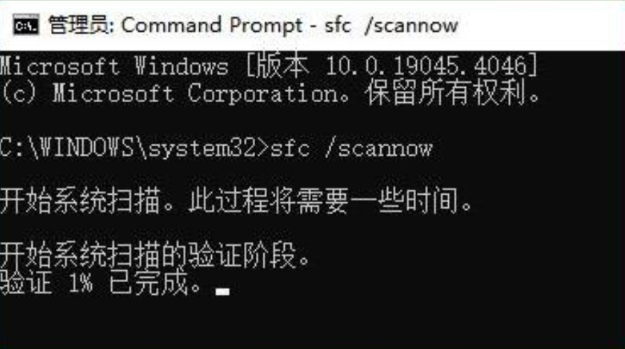
- 3.系统会扫描所有受保护的系统文件,并用正确的版本替换那些损坏的文件。
- 4.完成扫描完成,重启计算机,再次尝试运行相关程序
方法五:查看电脑配置并更新系统
适用场景:由于系统兼容性问题导致游戏无法运行,通过更新系统解决大部分兼容性问题
操作步骤:
- 1.打开设置,选择更新与安全,然后点击Windows Update。系统会自动检测并提示可用的更新。
- 2.根据系统提示,下载并安装windows更新。过程中可能需要重启电脑。
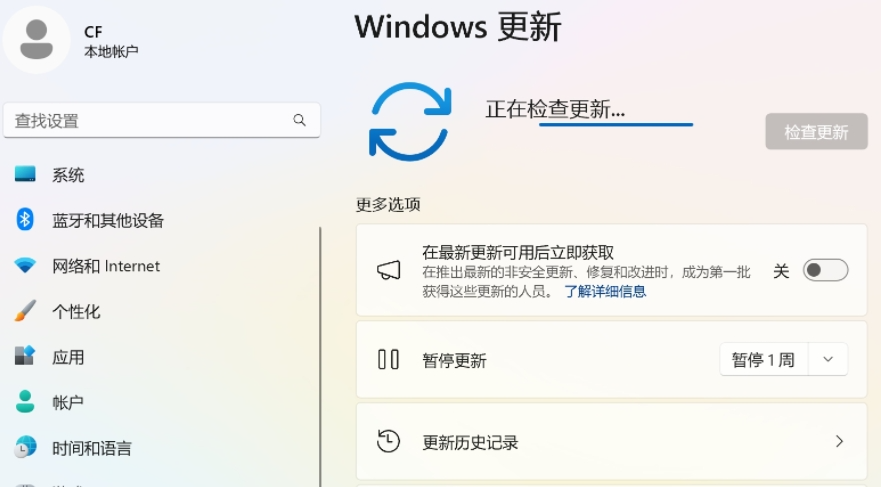
四、寻求专业帮助:电脑医生1v1服务
如果以上几种方法依然无法解决您的问题,可以使用电脑医生1对1服务,我们会有专业的电脑工程师为您解决问题。
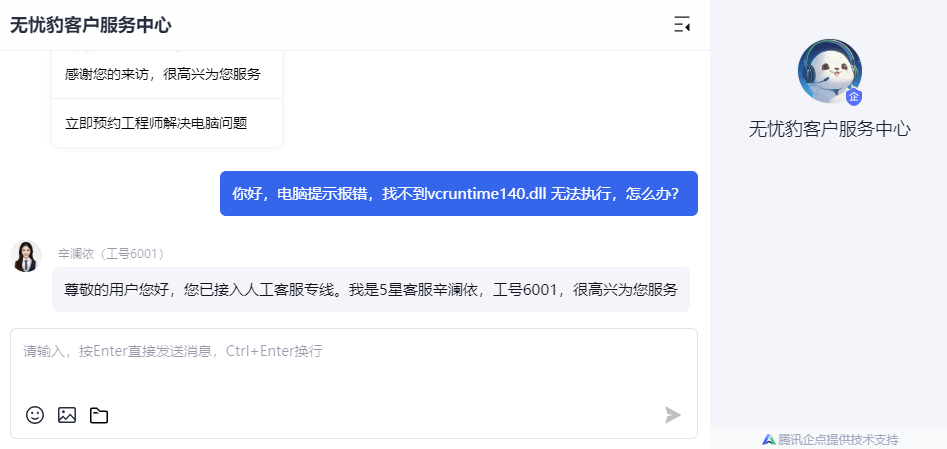
五、预防DLL文件再次丢失的5个建议
1. 确保软件来源可靠
- 来源验证:始终从官方或可信的来源下载和安装软件,以确保所有必要的文件都被完整包含。
- 完整性检查:在安装过程中,确保软件安装包的完整性,避免因文件缺失或损坏导致的运行问题。
2. 定期更新软件
- 及时更新:保持软件更新到最新版本,以修复可能存在的漏洞和问题,减少文件丢失的风险。
- 自动更新:启用软件的自动更新功能,确保系统始终运行最新版本的软件。
3. 使用安全软件
- 安装可靠的安全软件:安装并使用信誉良好的反病毒和反恶意软件程序,以防止恶意软件或病毒对系统文件造成损害。
- 定期扫描:定期运行安全软件进行全面扫描,及时发现并清除潜在的安全威胁。
4. 定期备份系统
- 系统备份:定期对系统进行完整备份,包括系统文件、应用程序和用户数据,以便在文件丢失或损坏时能够快速恢复到正常状态。
- 备份策略:制定并执行定期备份策略,确保备份文件的安全性和可用性。
5. 监控系统更改
- 使用系统监控工具:安装并使用系统监控工具,跟踪和记录系统配置和文件的更改。
- 异常检测:通过监控工具及时发现异常更改,快速定位并解决潜在问题,防止文件丢失或损坏。
- 通过以上措施,可以有效减少d3d12.dll文件或其他dll文件再次丢失的风险,确保系统的稳定运行和应用程序的正常操作。






